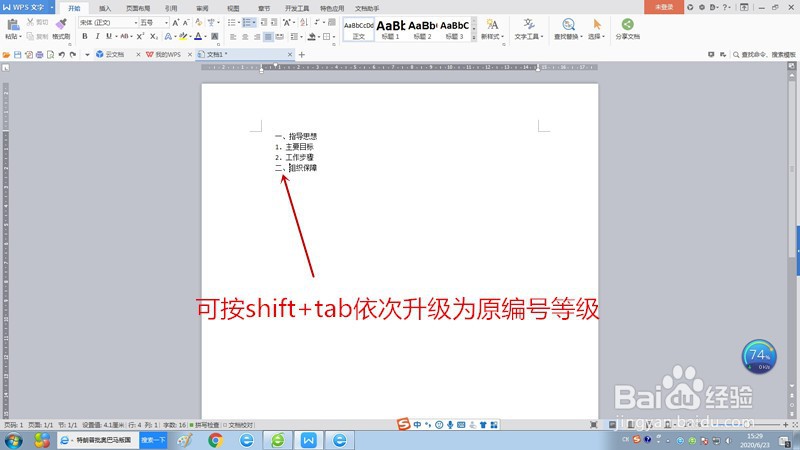1、首先给多个标题加上同一级编号,把标题编辑为如下图样。
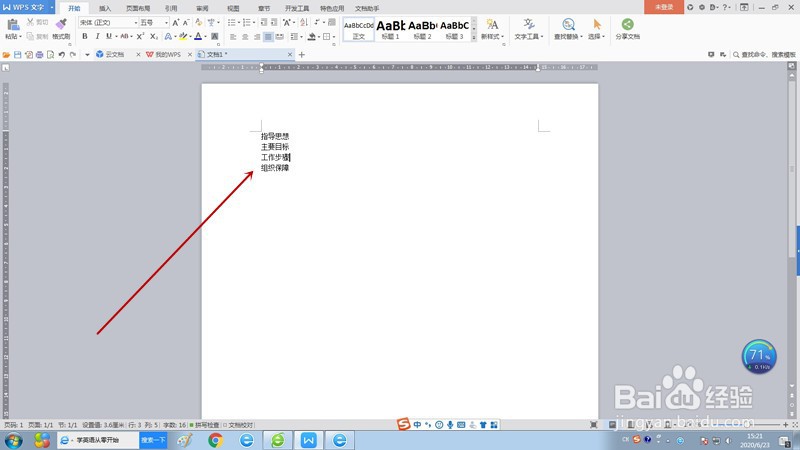
2、全选标题,点击工具栏“开始”选项卡功能区“编号”按钮菜单,弹出编号列表选择如下图所示编号。

3、加上同级编号的标题如下图,将光标移动到第2个编号后,按键盘Tab键1次。

4、第2个编号降级为下一级编号,同时将光标移动到第3、4个编号后,分别按键盘Tab键2次。
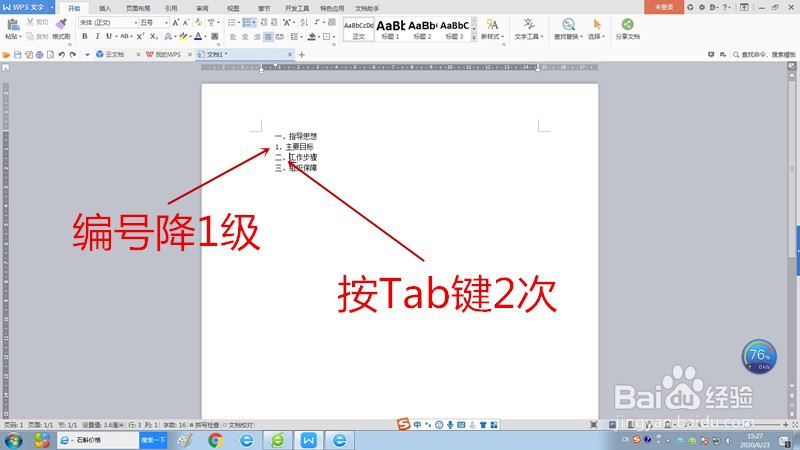
5、第3、4个编号均降2级,这样就把编号快速变成多级编号。那么如何升级编号呢?将光标移动到3级编号后,点击键盘Shift+Tab键2次。

6、编号升级为原级别,依次点击键盘Shift+Tab键相应次数可以升级到相应级别的编号。